Microsoft Teams のタウン ホールの分析情報
Microsoft Teamsのタウン ホールのレポートと分析を使用して、タウン ホールのイベントや対象ユーザーに関する貴重な分析情報を得ることができます。 閲覧者数、ユーザーが参加している国や地域など、タウン ホールのリアルタイム データを調べます。 町役場レポートを使用して、過去の市庁舎の詳細について説明します。
この資料の内容
リアルタイム オーガナイザー分析
注: リアルタイム オーガナイザー分析は、Teams Premium の一部として利用できます。これは、Teams 会議をよりパーソナライズし、インテリジェントで安全にするために追加の機能を提供するアドオン ライセンスです。 Teams Premium にアクセスするには、IT 管理者にお問い合わせください。
タウン ホールでは、開催者と共同開催者は、ビューアー数、出席者の国や地域などのリアルタイムのイベント分析を確認できます。 分析は、グラフとグラフ、内訳テーブル、表示エクスペリエンス タイムラインなど、複数のデータ ウィジェットで構成されます。
グラフとグラフ
4 つの概要グラフは、タウン ホールの主要なメトリックを示しています。
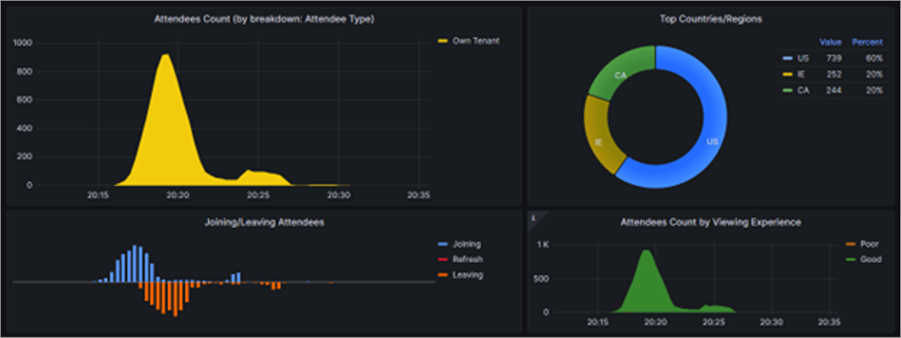
-
出席者数: 時間の経過に伴う接続された閲覧者の数を示します。 特定の内訳 (出席者の種類) の閲覧者を表示するように変更できます。
-
上位の国/地域: 国または地域ごとの視聴者の分布を表示します。
-
出席者の参加/退出: イベント中に出席者が特定のポイントに参加、更新、または退出しているかどうかを示します。
-
表示エクスペリエンス別の出席者数: 視聴者が良好なエクスペリエンス (緑) または低いエクスペリエンス (オレンジ) を持っているかどうかを示します。
テーブルの内訳
内訳テーブルでは、ビューアーの数、エクスペリエンス、再バッファー率、セッションの長さなど、ディメンションごとの詳細な内訳が提供されます。
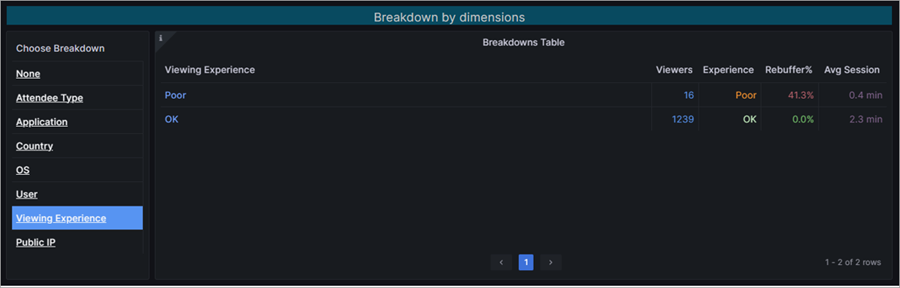
ディメンションには次のものが含まれます。
-
なし: すべての閲覧者を表示します。
-
出席者の種類: 組織 (同じ組織、ゲストなど) に基づいて閲覧者をグループします。
-
独自のテナント: これらの出席者は組織からのものです。
-
テナント間: これらの出席者は、組織外から認証されます (タウン ホールに参加する前にアカウントにサインインしています)。
-
ゲスト: これらの出席者は、匿名または認証されていない (タウン ホールに参加する前にアカウントにサインインしていない) と、組織外から送信されます。
-
-
アプリケーション: 表示しているアプリケーション (Microsoft Edge、デスクトップ向け Teams など) に基づいてビューアーをグループします。
-
国: 地域に基づいて閲覧者を表示します。
-
OS: オペレーティング システムによって閲覧者をグループします。
-
ユーザー: Azure Active Directory (AAD) オブジェクト ID によってビューアーを個別にListsします。
-
視聴エクスペリエンス: グループ視聴者のエクスペリエンス (良いまたは不十分) によって表示されます。
-
パブリック IP: パブリック IP アドレスの最初の 3 オクテットでビューアーをグループします。
エクスペリエンスの表示タイムライン
タイムライン表示エクスペリエンスは、出席者がタウン ホールで良好または不十分な視聴経験を持っていたときに示されます。 これは、出席者が再バッファーまたはビデオ フレームを引き続き実行したかどうかに基づいて生成されます。
|
再バッファー % |
カラー コード |
係数 |
|---|---|---|
|
2.5% 未満 |
緑 |
イベント中に 2.5% 未満のリバッファーがある場合、エクスペリエンスは良好と見なされます。 |
|
2.5% を超える |
Orange |
2.5% を超える再バッファー処理があり、実質的なユーザー ベースが表されている場合、エクスペリエンスは低いと見なされます。 |
異なるディメンションに基づいてタイムラインデータを表示できます。
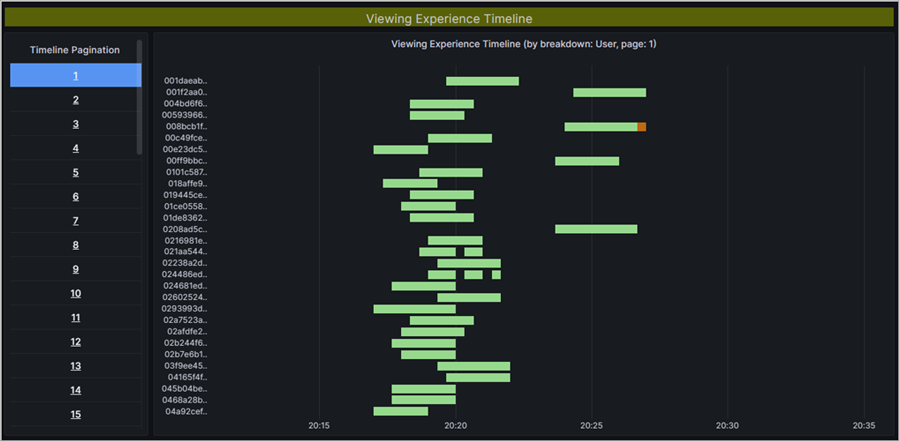
より詳細なデータを表示するには、詳細を表示するセクションの上にカーソルをクリックしてドラッグして、グラフの一部を強調表示します。 解放すると、強調表示された時間範囲のみが反映されるようにデータが更新されます。
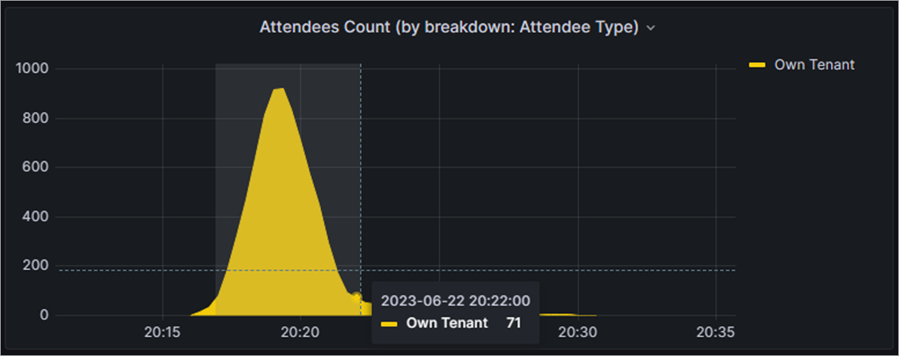
リアルタイム分析にアクセスしてエクスポートする
注: リアルタイム オーガナイザー分析は、Teams Premium の一部として利用できます。これは、Teams 会議をよりパーソナライズし、インテリジェントで安全にするために追加の機能を提供するアドオン ライセンスです。 Teams Premium にアクセスするには、IT 管理者にお問い合わせください。
リアルタイム分析にアクセスするには:
-
Teams 予定表に移動します。
-
市庁舎を開きます。
-
[ イベントの管理] を選択します。
-
[レポート] に移動し、[イベント分析情報の表示 ]

データは、タウン ホールが開始され、最大 28 日間アクセス可能になると利用可能になります
ビューアー分析データをエクスポートするには:
-
エクスポートするデータ ウィジェットを開きます。
-
ウィジェット名の横にあるドロップダウン矢印を選択します。
-
[ inspect > Data]\( データ の検査\) を選択して、エクスポート オプションを表示します。
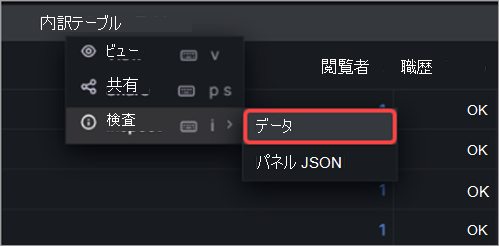
-
優先するエクスポート オプションを選択します。
-
[ CSV のダウンロード] を選択します。
タウン ホール レポートを表示してダウンロードする
タウン ホールが終了したら、タウン ホール レポートを見て、イベントに参加した出席者の数、イベントの継続時間、平均出席時間を確認します。 出席者のロール、参加時間と退出時間、参加した時間を確認します。
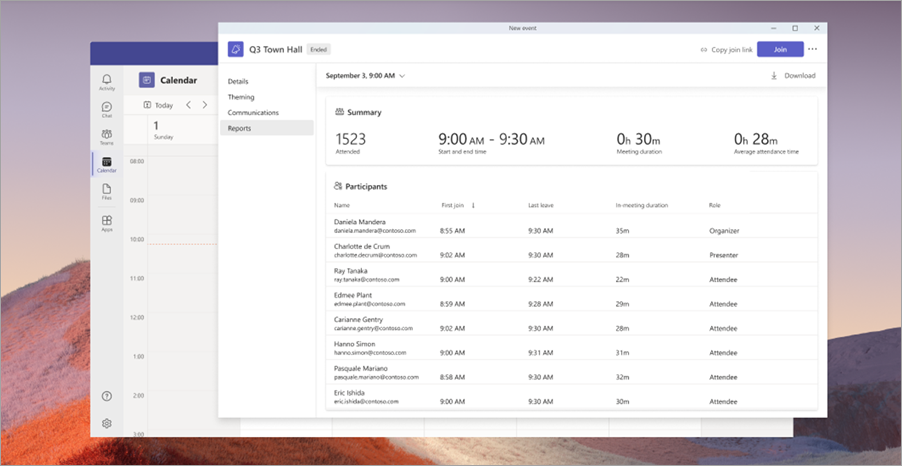
タウン ホール レポートを表示するには:
-
Teams 予定表に移動します。
-
過去の市庁舎イベントを開きます。
-
[レポート] を選択します。
-
他のタウン ホール レポートを表示するには、日付と時刻を選択します。 次に、表示するレポートの日付を選択します。
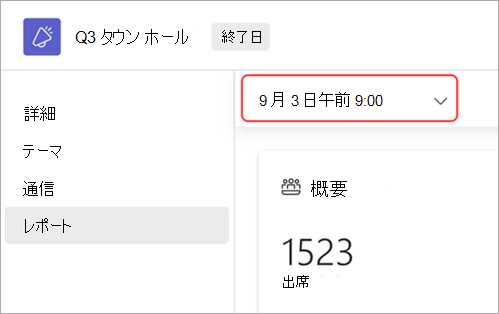
-
[ ダウンロード ] を選択して、レポートをデバイスに保存してダウンロードします。










